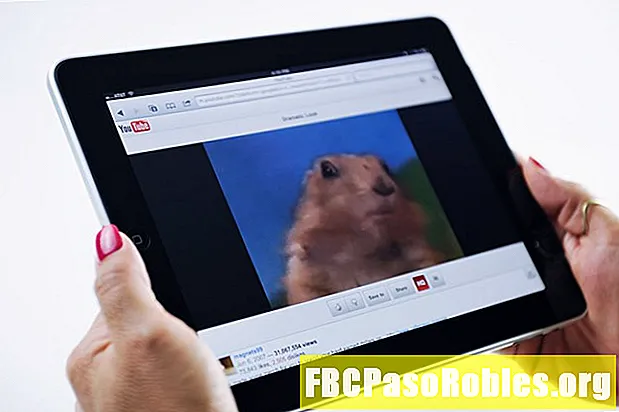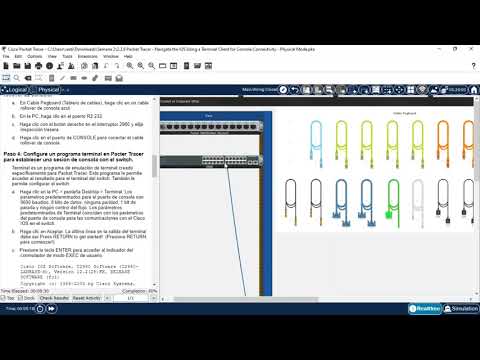
Contente
- Fique escuro no Safari para proteger sua privacidade
- O que a navegação privada mantém privada
- O que a navegação privada não bloqueia
- Como ativar a navegação privada no iPhone
- Como desativar a navegação privada no iPhone
- Um aviso importante sobre a navegação privada do iPhone
- Um aviso menor: teclados de terceiros
- É possível desativar a navegação privada?
- Como excluir o histórico do navegador no iPhone
Fique escuro no Safari para proteger sua privacidade
revisados pela
O que a navegação privada mantém privada
A Navegação Privada é um recurso do navegador Safari do iPhone, que impede o navegador de deixar muitas pegadas digitais que normalmente seguem seu movimento on-line. Embora seja excelente para apagar seu histórico, ele não oferece total privacidade.
Quando você o usa, o modo de Navegação Privada do iPhone no Safari:
- Não salva nenhum registro do seu histórico de navegação.
- Não salva senhas inseridas em sites.
- Não permite o preenchimento automático de nomes de usuário e senhas salvos.
- Não mantém o histórico de pesquisas.
- Impede que alguns sites adicionem cookies de rastreamento ao seu dispositivo.

O que a navegação privada não bloqueia
O recurso de Navegação Privada do iPhone não oferece total privacidade. A lista de itens que não podem ser bloqueados inclui:
- O endereço IP do dispositivo e quaisquer dados relacionados são visíveis.
- Os favoritos salvos em uma sessão privada são visíveis no modo de navegação normal.
- Qualquer pessoa que monitore o tráfego na rede à qual você está conectado poderá ver as páginas visitadas. Isso acontece principalmente no trabalho ou ao usar um dispositivo emitido pelo trabalho.
- Os sites aos quais você se conecta podem rastrear seu dispositivo e comportamento no site deles.
- Os servidores em que esses sites residem podem ver seu dispositivo e comportamento.
- Seu ISP vê seu dispositivo e o comportamento pode vender essas informações.
- Se o seu dispositivo incluir um software de monitoramento (que provavelmente será instalado em um dispositivo fornecido pelo seu empregador), a Navegação Privada não poderá impedir que o software registre sua atividade.
Como a Navegação privada tem essas limitações, você deve encontrar outras maneiras de proteger seus dados e seu dispositivo. Explore as configurações de segurança integradas do iPhone e outras etapas que você pode executar para evitar espionar sua vida digital.
Como ativar a navegação privada no iPhone
Está prestes a fazer alguma navegação que você não deseja que seja salva no seu dispositivo? Veja como ativar a Navegação privada no iPhone:
-
Toque Safári para abri-lo.
-
Toque em nova janela ícone no canto inferior direito (parece dois retângulos sobrepostos).
-
Toque Privado.
-
Toque em + para abrir uma nova janela.

-
No modo privado, a parte superior e inferior dos sites que você visita no Safari fica cinza escuro.
Como desativar a navegação privada no iPhone
Para desativar a Navegação privada e retornar ao estado normal do Safari:
-
Toque em nova janela ícone.
-
Toque Privado.
-
A janela Navegação Privada desaparece e as janelas que foram abertas no Safari antes de você iniciar a Navegação Privada reaparecem.

Um aviso importante sobre a navegação privada do iPhone
Você usa a Navegação privada porque não deseja que as pessoas vejam o que está vendo, mas se estiver usando o iOS 8, há um problema. Se você ativar a Navegação Privada, visualizar alguns sites e desativar a Navegação Privada, as janelas que foram abertas são salvas. Na próxima vez que você tocar em Navegação Privada para entrar nesse modo, as janelas que permaneceram abertas durante a última sessão privada serão exibidas. Isso significa que qualquer pessoa com acesso ao seu telefone pode ver os sites que você deixou em aberto.
Para evitar isso, sempre feche as janelas do navegador antes de sair da Navegação Privada. Para fazer isso, toque no X no canto superior esquerdo de cada janela. Saia da Navegação privada somente depois que cada janela for fechada.
Um aviso menor: teclados de terceiros
Se você usa um teclado de terceiros com o seu iPhone, preste atenção quando se trata de navegação privada. Alguns desses teclados capturam as palavras digitadas e usam essas informações para gerar sugestões de preenchimento automático e verificação ortográfica. Isso é útil, mas esses teclados também capturam as palavras que você digita durante a Navegação Privada e podem sugeri-las no modo de navegação normal. Novamente, não terrivelmente particular. Para evitar isso, use o teclado padrão do iPhone durante a Navegação privada.
Se você estiver executando o iOS 13 ou superior, o teclado padrão do iPhone possui alguns dos recursos importantes que os teclados de terceiros oferecem, como deslizar para digitar. Esse teclado inclui melhores recursos de privacidade.
É possível desativar a navegação privada?
Se você é pai ou mãe, é preocupante a ideia de não saber quais sites seus filhos visitam em seus iPhones. As configurações de restrições incluídas no iPhone não impedem que as crianças usem a navegação privada. As restrições permitem desativar o Safari ou bloquear sites explícitos (embora isso não funcione para todos os sites), mas não para desativar a Navegação Privada.
Para impedir que seus filhos mantenham a navegação privada, use Restrições para desativar o Safari e instale um aplicativo de navegador da Web controlado pelos pais, como:
- Mobicip Parental Controls: Gratuito, com opções de assinatura. Baixar Mobicip Parental Controls na App Store.
- Mobile Web Guard: Livre. Baixar Mobile Web Guard na App Store.
- Controle Parental SecureTeen: Livre. Faça o download do SecureTeen Parental Control na App Store.
Como excluir o histórico do navegador no iPhone
Se você esqueceu de ativar a Navegação Privada, pode ter um histórico do navegador de coisas que não deseja. Exclua o histórico de navegação do iPhone seguindo estas etapas:
-
Toque Configurações.
-
Toque Safári.
-
Toque Limpar histórico e dados do site.
-
Toque Limpar histórico e dados.

Isso exclui mais do que o histórico do navegador. Isso exclui cookies, algumas sugestões de preenchimento automático de endereços de sites e muito mais deste dispositivo e de outros dispositivos vinculados à mesma conta do iCloud. Isso pode parecer extremo ou pelo menos inconveniente, mas é a única maneira de limpar a história em um iPhone.